当浏览者进入你的网站首页时或提交某些表单时,会弹出网站声明或提交说明等文本信息框,引导浏览者使用你的网站。实现这个功能我们是用dreamweaver mx中的“open browse window”动作和“poppup message”动作。他们可有不同的妙用哦!
一、使用“open browse window”动作
假如是首页,需要弹出这类网站中声明或提交说明的信息,最好使用“open browse window”动作,因为该行为可以根据自己的需要设计一个比较美观的页面,在浏览者看到提示信息的同时,还能领会到网站的独到风格之处。
步骤1使用快捷键“shift f3”打开behaviors编辑器,在面板上点击“ ”按钮。
步骤2在动作选择列表中选择“open browse window”动作,弹出poppup message open browse window对话框,可以点击“url to display”文本框右侧按钮,选择你设计消息页面的位置。
步骤3设置“width、heigth”参数为窗口合适大小;还可以设置“window name”为该窗口标题名称;当然消息窗口一般情况下不需要设置“attributes”复选项,这些复选项表示是否显示窗口的工具栏等属性,假如需要的话,可以复选。

二、使用“poppup message”动作
当提交一些表单时,不外乎在点击表单提交按钮时弹出诸如“谢谢您使用!”等一些消息,假如使用“open browse window”动作就有点大材小用了,而且还需要考虑到网页文件越小越好,对于此类简短信息,最好使用“poppup message”动作比较实惠点。
步骤1在制作提交表单时,选择某个提交按钮,在behaviors编辑器中点击“ ”按钮。 步骤2在动作选择列表中选择“poppup message”动作,弹出poppup message对话框,该对话框中设置“poppup message”比较简单,只需要在“message”文本栏中输入要显示的消息就可以了,确认返回behaviors编辑器。
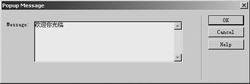
步骤3假如动作触发事件不是“onload”,还需要点击动作中间的向下箭头按钮,选择列表中的“onload”事件,使点击按钮时触发该事件。
我们可以看到“open browse window”动作和“poppup message”动作各有不同之处,后者应用起来比较简单,而且在生成网页html代码时也很简略,但假如使你的弹出效果更具有风格,还是选择“open browse window”动作为好。针对于不同应用方面,朋友们还是需要做不同选择!
新闻热点
疑难解答